الإعلانات
أصبح الأمان والخصوصية أكثر أهمية في الفهم ، ولكن يبدو أن طرق فهمها لم تتبع حقًا. بالإضافة إلى ذلك ، لا يمتلك أي منهما القدرة على إدارة جهاز الكمبيوتر الخاص بك بسهولة بطريقة تجعله أكثر أمانًا وخصوصية. لدينا الكثير من المقالات هنا على MakeUseOf لمساعدتك في ذلك ، ولكن هناك أيضًا أداة أمان للمتصفح تجعل هذه العملية أسهل كثيرًا فعل جدا.
Click & Clean هو الحل الخاص بك ، ولهذا السبب ، قمنا بإدراجه كواحد من أفضل ملحقات أمان Chrome أفضل ملحقات كرومقائمة بأفضل الإضافات لمتصفح Google Chrome فقط ، بما في ذلك اقتراحات من قرائنا. اقرأ أكثر لإضافتها إلى متصفحك. ولكن ، Click & Clean ليست لمتصفح Chrome فقط - فهي تدعم Firefox أيضًا (على الرغم من أنها ليست مميزة تمامًا مثل امتداد Chrome). أنظمة التشغيل المدعومة هي Windows و Mac و Linux.
ملحوظة: على الرغم من أن هذا الملحق يدعم Windows 8 و Mac و Linux ، إلا أن هذه المراجعة تغطيها فقط على Windows 7 (بافتراض أن الأداء مشابه في Vista و XP).
قف! أنا أعرف ما أنت على وشك القيام به. أنت على وشك الذهاب لتنزيل ملحق أمان المتصفح دون قراءة بقية هذه المقالة وبالتأكيد دون التحقق من خيارات الإضافة.
أنت يجب تخصيص الخيارات قبل النقر على الأزرار فقط. بخلاف ذلك ، لن يكون لديك وظائف كاملة وقد تفعل شيئًا لا تريد القيام به. بقدر عدم قراءة بقية هذه المقالة ، لا يمكنني أن أبقيك على ذلك ، ومع ذلك ، فإننا نقدر ذلك كثيرًا إذا فعلت ذلك.حول التثبيت
إذا كنت مرتاحًا باتباع الإرشادات وتثبيت ملحقات Chrome ، فربما لا يكون هذا شيئًا جديد ، على الرغم من أن Click & Clean لا يتضمن خطوتين إضافيتين لا تتضمنهما إضافة Chrome المتوسطة. إذا كنت من مستخدمي Firefox ، يمكنك تخطي هذا القسم تقريبيا بالكامل - اقرأ على الأقل السطر الأخير بعنوان ملحوظة.
كلما قمت بالنقر فوق "إضافة إلى الكروم" زر في السوق الإلكتروني ، ستتم مطالبتك بعلامة تبويب مثل تلك الموجودة أدناه.
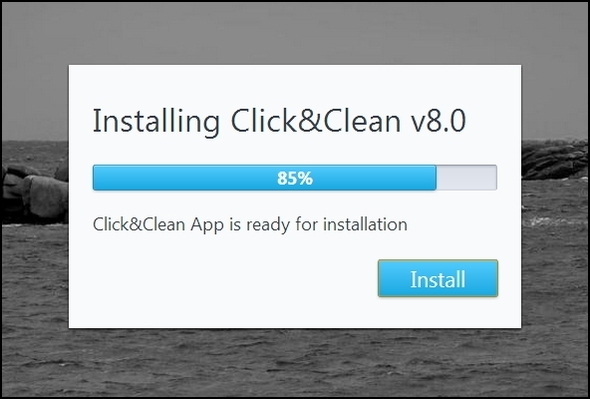
ليس هناك أي إجراء مطلوب حقًا باستثناء النقر فوق تثبيت زر. في ملاحظة منفصلة ، ألا تحب الخلفية الخلابة؟ اعتقدت انه كان خيارا جيدا ربما هناك رسالة مموهة تقول فيها "هذا التمديد يختلف عن جميع الإضافات الأخرى.”
بمجرد النقر فوق زر التثبيت ، ستتم مطالبتك باستخدام "إضافة إلى الكروم" يظهر فجأة.
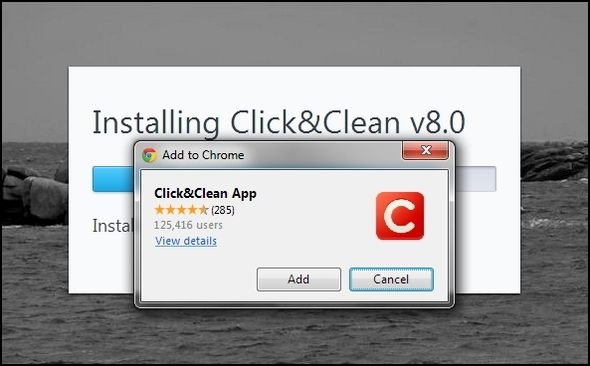
بمجرد اكتمال ذلك ، ستتم مطالبتك بعرض دليل البدء السريع للنقر والتنظيف. لا تتجاهل هذا - هناك بعض المعلومات المفيدة هنا. وبسبب ذلك ، لن أدرج الكثير منه في هذه المقالة ، على عكس المقالات الأخرى التي قد أضطر إلى شرحها كيف لاستخدام ملحق. إنهم يقومون بعمل رائع في شرح كيفية استخدام Click & Clean لك ، لذلك استفد من ذلك.
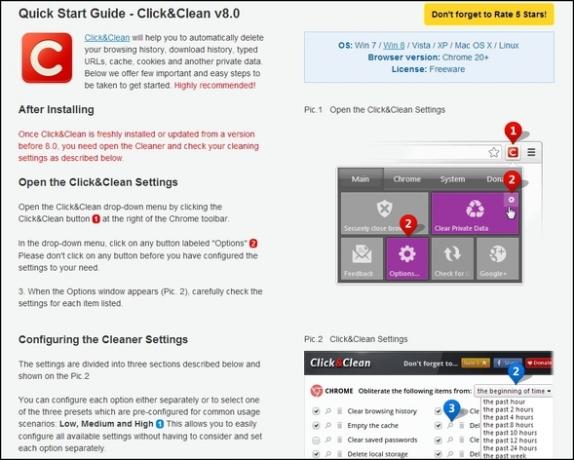
كما أن الردود على أي استفسارات قد تكون سريعة وشاملة. في الواقع ، كان لدي واحد بنفسي وقاموا بعمل جيد في الإجابة على السؤال بوضوح. كنت أحاول معرفة سبب عدم وجود خيارات إضافية مع الإضافة ، متى بعضالصفحات على موقعة على الإنترنت أشار ذلك (تذهب الروابط إلى صفحات مختلفة على موقعهم الإلكتروني تدعم ادعائي).
يبدو أنه لا توجد خيارات متعلقة بالامتداد يمكن الوصول إليها. يسعدني أن أقدم لقطة شاشة. لقد شعرت بالحيرة إلى حد ما بشأن سبب "ارتباط الخيارات" باللون الرمادي عند النقر بزر الماوس الأيمن على زر الإضافة. كما أنه غير موجود حتى في صفحة الامتدادات.
اتضح أن هذه الصفحات هي للإصدارات السابقة وتم إصدار أحدث إصدار مع هذه الخيارات في الامتداد نفسه، أو إزالتها من أجل البساطة. يبدو أنه لم يتم فقد أي وظائف في هذا التحديث (على الرغم من أنني لا أستطيع تأكيد ذلك بنسبة 100٪).
إليك قسم من ردودهم:
في الواقع ، لا تحتوي Click & Clean v8.0 على صفحة خيارات منفصلة فقط ، لذلك لم نعلن عن صفحة الخيارات في بيان. في هذه الحالة ، تكون الخيارات رمادية اللون. يستخدم Chrome هذا النهج لجميع الإضافات والتطبيقات ، مثل YouTube وبحث Google وما إلى ذلك. نحن نتفهم أن هذا المفهوم يمكن أن يكون مربكًا بعض الشيء ، ولكن حتى الآن ، تلقينا تقريرًا واحدًا فقط بشأن هذه المشكلة.
لتوضيح ذلك ، إضافة Chrome لديها خيارات إضافية، لم يعد يتم الوصول إليهم على الرغم من النقر بزر الماوس الأيمن على الرمز ، ولكن بدلاً من ذلك في القائمة المنسدلة.
ملحوظة: هذا يتعلق فقط كروم. ملحق فايرفوكس هل لديك نافذة خيارات (في وقت النشر).
واجهة مستخدم متنوعة ، لكنها لا تزال سهلة الاستخدام
ملحقات Chrome و Firefox مختلفة تمامًا في واجهة المستخدم.
واجهة مستخدم Chrome:
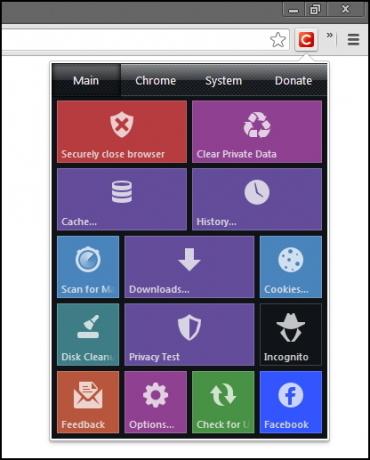
واجهة مستخدم Firefox:
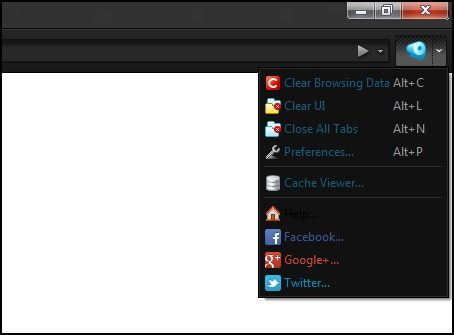
واجهة مستخدم Click & Clean لفايرفوكس "طبيعية" وما تتوقعه. ومع ذلك ، فاجأتني إضافة Chrome بمظهر يشبه واجهة مستخدم Windows 8 الجديدة. لست مغرمًا بذلك تمامًا وكنت مفتونًا في البداية بفكرة الموضوعات الأخرى المتاحة. في وقت لاحق اكتشفت أن السلخ كان ميزة دخلت من خلالها خيارات - من الواضح أنها موجودة فقط في الإصدارات السابقة ، لكننا تجاوزنا ذلك بالفعل.
وبشكل عام ، فإن "مظهر Windows الجديد" ليس بهذا السوء ويجعل الملحق سهل الاستخدام.
ما يفعله Click & Clean وما ميزاته الرئيسية
في أبسط شكل ، يساعدك Click & Clean على حذف محفوظات الاستعراض والتنزيل وعناوين URL المكتوبة وذاكرة التخزين المؤقت للمتصفح وملفات تعريف الارتباط والبيانات الخاصة الأخرى.
أريد أن أشير مرة أخرى إلى دليل البدء السريع لإضافة Chrome. هناك تشارك فيه الكل من وظيفة الإضافة ويشرح كيفية استخدامها - لا فائدة من تكرارها هنا. بدلاً من ذلك ، سأعرض بعض الميزات الرئيسية.
نظرة على الميزات في فايرفوكس
انقر فوق الزر الرئيسي لمسح وتنظيف كل شيء
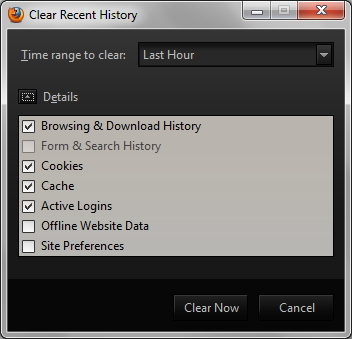
هنا يمكنك مسح محفوظات الاستعراض والتنزيل ، وسجل النماذج والبحث ، وملفات تعريف الارتباط ، وذاكرة التخزين المؤقت ، وعمليات تسجيل الدخول النشطة ، وبيانات مواقع الويب غير المتصلة وتفضيلات الموقع. يمكنك أيضًا تحديد نطاق زمني يتضمن الساعة الأخيرة وساعتين وأربع ساعات واليوم وكل شيء. كن حذرًا هنا - لا أعتقد أنني بحاجة إلى شرح السبب.
المزيد من الخيارات تحت القائمة المنسدلة
الخيار الأول هو محو بيانات التصفح، وهو نفس الأمر الذي نقر على الزر الرئيسي. البقية التي قمت بتسميتها مع الأوصاف في الصورة أدناه.
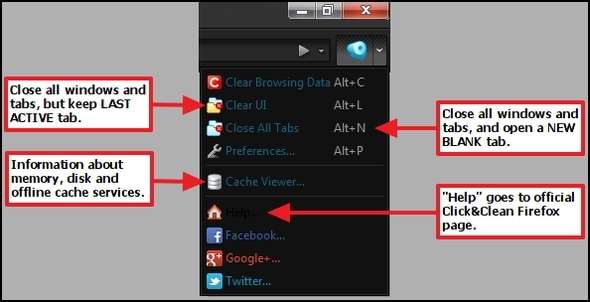
هنا مثال على ما يتم عرضه عند النقر فوق عارض ذاكرة التخزين المؤقت.
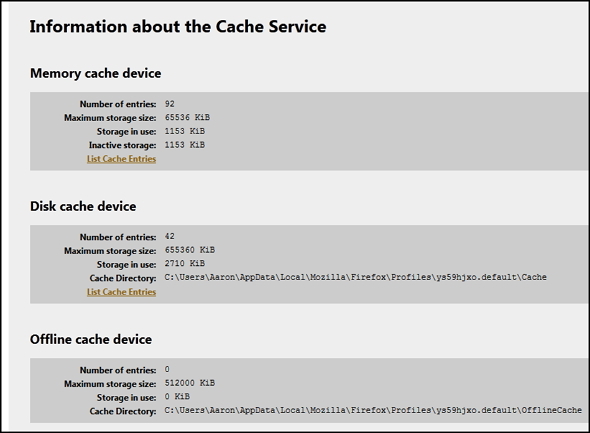
بالإضافة إلى هذه الميزات ، هناك المزيد من الخيارات والتخصيصات المتاحة.
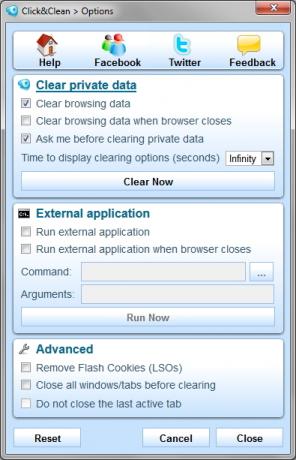
لاحظ أن فايرفوكس يحتوي على ميزات أقل لأنه لا يفعل الكثير للمساعدة في تنظيف أو تأمين جهاز الكمبيوتر الخاص بك في حد ذاته ، ولكنه فقط أداة لإزالة ملفات المتصفح غير الضرورية.
نظرة على الميزات في Chrome
فيما يلي صورة من سوق Chrome الإلكتروني تقوم بعمل جيد لتمييز كل ميزة.
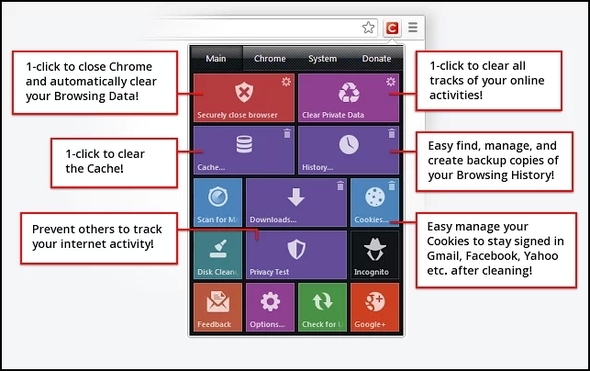
هناك علامتا تبويب أخريان ، كروم و النظاموكلاهما مجرد أزرار للوصول إلى الأدوات أو الصفحات بطريقة أبسط.
على سبيل المثال في الصورة أدناه ، يمكنك رؤية علامة تبويب Chrome ممتدة بأزرار مثل المكونات الإضافية ، والإضافات ، والتجارب ، والتاريخ ، وما إلى ذلك. معظم هذه مجرد وسيلة للوصول بسهولة إلى الصفحات المختلفة التي لا يسهل Chrome الوصول إليها.
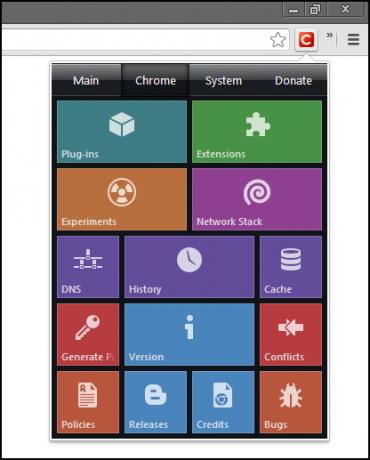
هناك زران لهما وظائف إضافية ، ومع ذلك ، وهما مخبأ و إنشاء كلمات مرور.
مخبأ يفتح عارض ذاكرة التخزين المؤقت الذي يتيح لك عرض ذاكرة التخزين المؤقت وإدارتها في متصفحك.
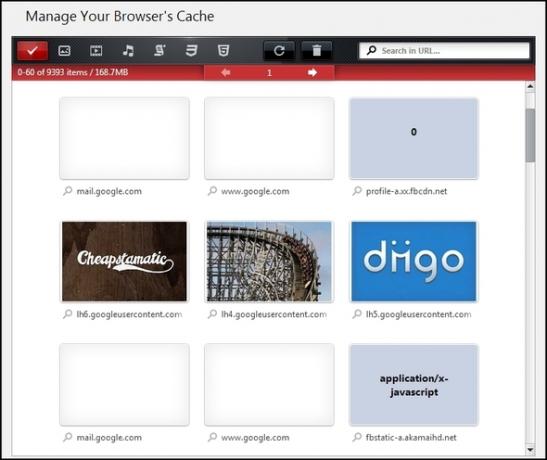
هناك أزرار لعرض جميع الأنواع ، بالإضافة إلى أنواع محددة مثل الصور والفيديو والموسيقى والنصوص و CSS و HTML. هناك أيضًا حقل بحث للبحث عن عنوان URL محدد.
بالإضافة إلى مدير ذاكرة التخزين المؤقت ، تقدم الصفحة أيضًا شرحًا لذاكرة التخزين المؤقت وكيفية عمل Cache Viewer وملاحظة قانونية.
ال النظام علامة التبويب هي ببساطة مصدر لتشغيل تطبيقات ونوافذ النظام الافتراضي بشكل ملائم (في هذه الحالة ، Windows) مباشرة من متصفحك.
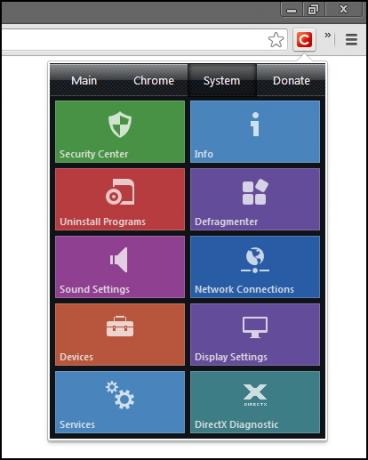
بالطبع ، هناك خيارات عبر الزر الموجود على الأساسية التبويب. انقر فوق & تنظيف توصي بشدة التي تستكشفها وتخصصها قبل استخدام الامتداد.
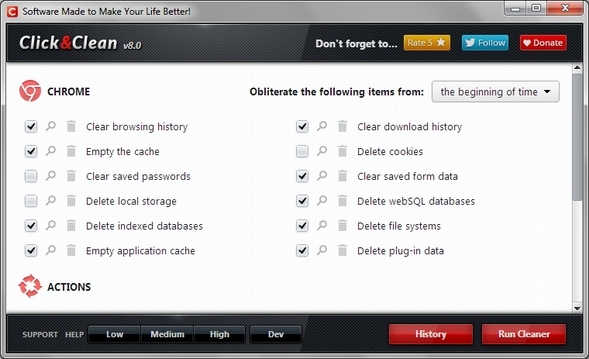
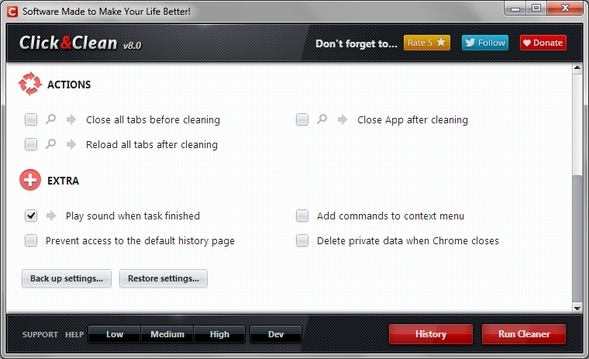
خاتمة
كما يمكنك أن تقول ، Click & Clean دقيق للغاية وله سمعة إيجابية بالتأكيد. يعرض الدليل ذلك بالإضافة إلى ردودهم السريعة. نحن في MakeUseOf نوصي بشدة بهذا الامتداد ونعلم أنه سيضيف قيمة إلى متصفحك وتجربة الكمبيوتر ، بالإضافة إلى مساعدتك على أن تكون أكثر أمانًا. ومع ذلك ، لا أعتقد أن أي شخص سيجادل في أن هذا التمديد وحده يمكن أن تحمي جهاز الكمبيوتر الخاص بك. هناك العديد من برامج مكافحة الفيروسات والصيانة المجانية الممتازة المتاحة للاستخدام بالإضافة إلى ذلك.
هل تستخدم Click & Clean؟ نود أن نسمع بعض شهادات المستخدم وقارئ MakeUseOf! إذا كانت لديك أي أفكار أخرى حول Click & Clean ، فمرحب بها أيضًا! وتذكر من أي أسئلة حول هذا التمديد يمكن الإجابة عليها بسهولة من قبل مطوري Click & Clean الذين يمكنك الاتصال بهم من خلالهم صفحة الاتصال, موقع التواصل الاجتماعي الفيسبوك, تويترو قناة يوتيوب.
احصل على Click & Clean لـ Chrome:
النقر الرسمي والتنظيف لصفحة Chrome
انقر وتنظيف في سوق Chrome الإلكتروني
احصل على Click & Clean لـ Firefox:
انقر & تنظيف رسمي لصفحة فايرفوكس
انقر وتنظيف على صفحة إضافات Firefox [لم يعد متاحًا]
آرون خريج مساعد بيطري ، له اهتماماته الأساسية في الحياة البرية والتكنولوجيا. يستمتع باستكشاف الأماكن الخارجية والتصوير الفوتوغرافي. عندما لا يكتب أو ينغمس في النتائج التكنولوجية في جميع أنحاء الشبكات الداخلية ، يمكن العثور عليه وهو يقصف على سفح الجبل على دراجته. اقرأ المزيد عن آرون على موقعه الشخصي.